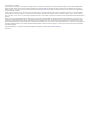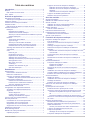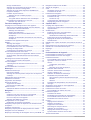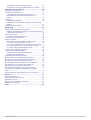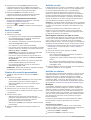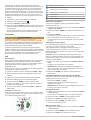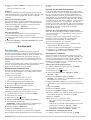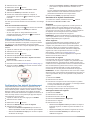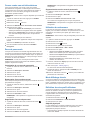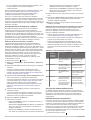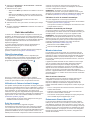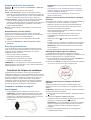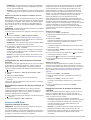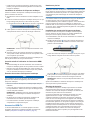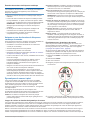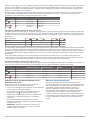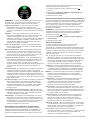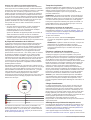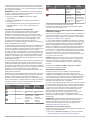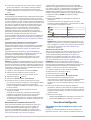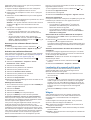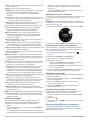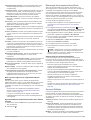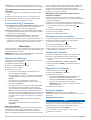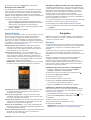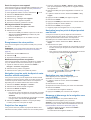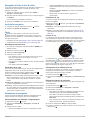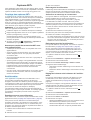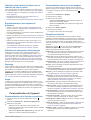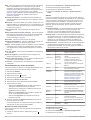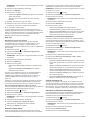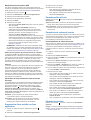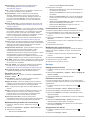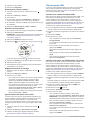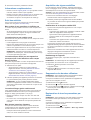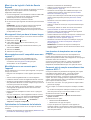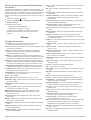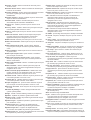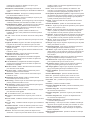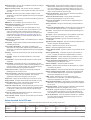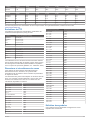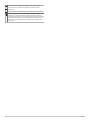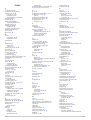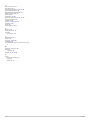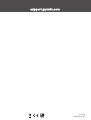Garmin Forerunner® 935 Manuel utilisateur
- Catégorie
- Trackers d'activité
- Taper
- Manuel utilisateur
Ce manuel convient également à

FORERUNNER
®
935
Manuel d'utilisation

© 2017 Garmin Ltd. ou ses filiales
Tous droits réservés. Conformément aux lois relatives au copyright en vigueur, toute reproduction du présent manuel, qu'elle soit partielle ou intégrale, sans l'autorisation préalable écrite de
Garmin, est interdite. Garmin se réserve le droit de modifier ou d'améliorer ses produits et d'apporter des modifications au contenu du présent manuel sans obligation d'en avertir quelque
personne physique ou morale que ce soit. Consultez le site Web de Garmin à l'adresse www.garmin.com pour obtenir les dernières mises à jour, ainsi que des informations complémentaires
concernant l'utilisation de ce produit.
Garmin
®
, le logo Garmin, ANT+
®
, Auto Lap
®
, Auto Pause
®
, Edge
®
, Forerunner
®
, inReach
®
, VIRB
®
et Virtual Partner
®
sont des marques commerciales de Garmin Ltd. ou de ses filiales, déposées
aux Etats-Unis et dans d'autres pays. Connect IQ
™
, Garmin Connect
™
, Garmin Express
™
, Garmin Move IQ
™
, HRM-Run
™
, HRM-Tri
™
, HRM-Swim
™
, QuickFit
™
, tempe
™
, TrueUp
™
, TruSwing
™
,
Varia
™
, Varia Vision
™
, Vector
™
et Xero
™
sont des marques commerciales de Garmin Ltd. ou de ses filiales. Ces marques commerciales ne peuvent pas être utilisées sans l'autorisation expresse
de Garmin.
Android
™
est une marque commerciale de Google Inc. Apple
®
et Mac
®
sont des marques commerciales d'Apple Inc., déposées aux Etats-Unis et dans d'autres pays. La marque et les logos
BLUETOOTH
®
sont la propriété de Bluetooth SIG, Inc., et leur utilisation par Garmin est soumise à une licence. The Cooper Institute
®
, ainsi que les marques commerciales associées, sont la
propriété de The Cooper Institute. Analyses avancées des battements du cœur par Firstbeat. Shimano
®
et Di2
™
sont des marques commerciales Shimano, Inc. STRAVA et Strava
™
sont des
marques commerciales de Strava, Inc. Training Stress Score
™
, Intensity Factor
™
et Normalized Power
™
sont des marques commerciales de Peaksware, LLC. Wi‑Fi
®
est une marque déposée de
Wi-Fi Alliance Corporation. Windows
®
est une marque déposée de Microsoft Corporation aux Etats-Unis et dans d'autres pays. Les autres marques et noms commerciaux sont la propriété de
leurs détenteurs respectifs.
Ce produit est certifié ANT+
®
. Pour obtenir la liste des produits et applications compatibles, consultez le site www.thisisant.com/directory.
N/M : A03191

Table des matières
Introduction.....................................................................1
Boutons.......................................................................................1
État du GPS et icônes d'état.................................................. 1
Prêt... Partez............................................................................... 1
Activités et applications................................................ 1
Démarrage d'une activité............................................................ 1
Astuces pour l'enregistrement des activités........................... 2
Arrêt d'une activité...................................................................... 2
Création d'une activité personnalisée......................................... 2
Activités en salle......................................................................... 2
Étalonnage de la distance sur tapis de course...................... 2
Activités en extérieur.................................................................. 2
Multisport............................................................................... 2
Entraînement au triathlon.................................................. 2
Création d'une activité multisport...................................... 3
Astuces pour les entraînements au triathlon ou pour les
activités multisports........................................................... 3
Natation..................................................................................3
Terminologie de la natation............................................... 3
Types de nage.................................................................. 3
Astuces pour les activités de natation............................... 3
Récupération pendant une séance en piscine.................. 3
Entraînements avec le journal d'entraînement.................. 3
Affichage des données de vos activités à ski........................ 3
Jumpmaster........................................................................... 4
Golf........................................................................................ 4
Partie de golf..................................................................... 4
Informations sur le trou..................................................... 4
Déplacement du drapeau.................................................. 4
Affichage des coups mesurés........................................... 4
Affichage des distances jusqu'aux layups et doglegs....... 4
Sauvegarde du score........................................................ 4
Mise à jour d'un score....................................................... 4
TruSwing™....................................................................... 5
Utilisation de l'odomètre de golf........................................ 5
Suivi des statistiques.........................................................5
Entraînement.................................................................. 5
Entraînements............................................................................ 5
Entraînement de Garmin Connect......................................... 5
Début d'un entraînement....................................................... 5
A propos du calendrier d'entraînement.................................. 5
Utilisation des plans d'entraînement Garmin Connect...... 5
Entraînements fractionnés..................................................... 5
Création d'un entraînement fractionné.............................. 5
Lancement d'un entraînement fractionné..........................5
Arrêt d'un entraînement fractionné....................................6
Utilisation de Virtual Partner®.................................................... 6
Configuration d'un objectif d'entraînement................................. 6
Annulation d'un objectif d'entraînement................................. 6
Segments............................................................................... 6
Strava™Segments............................................................ 6
Course contre un segment................................................ 6
Affichage des détails d'un segment.................................. 6
Course contre une activité antérieure......................................... 7
Records personnels.................................................................... 7
Consultation de vos records personnels................................ 7
Restauration d'un record personnel....................................... 7
Suppression d'un record personnel....................................... 7
Suppression de tous les records personnels......................... 7
Utilisation du métronome............................................................ 7
Mode Affichage étendu............................................................... 7
Définition de votre profil utilisateur..............................................7
Objectifs physiques................................................................ 7
A propos des zones de fréquence cardiaque
........................ 8
Définition de zones de fréquence cardiaque..................... 8
Définition des zones de fréquence cardiaque par
l'appareil............................................................................ 8
Calcul des zones de fréquence cardiaque........................ 8
A propos des athlètes professionnels.................................... 8
Définition des zones de puissance........................................ 8
Suivi des activités.......................................................... 9
Objectif automatique................................................................... 9
Utilisation de l'alarme invitant à bouger...................................... 9
Suivi du sommeil.........................................................................9
Utilisation du suivi du sommeil automatique.......................... 9
Utilisation du mode Ne pas déranger.................................... 9
Minutes intensives...................................................................... 9
Gain de minutes intensives.................................................... 9
Evénements Garmin Move IQ™................................................. 9
Paramètres du suivi des activités............................................. 10
Désactivation du suivi des activités..................................... 10
Suivi du cycle menstruel........................................................... 10
Fonctions de fréquence cardiaque............................. 10
Fréquence cardiaque au poignet.............................................. 10
Port de l'appareil.................................................................. 10
Astuces en cas de données de fréquence cardiaque
inexactes.............................................................................. 10
Affichage du widget Fréquence cardiaque.......................... 10
Diffusion de la fréquence cardiaque aux Garmin®
appareils.............................................................................. 10
Diffusion des données de fréquence cardiaque au cours
d'une activité................................................................... 11
Configuration d'une alerte de fréquence cardiaque
anormale.............................................................................. 11
Désactivation du moniteur de fréquence cardiaque au
poignet................................................................................. 11
Accessoire HRM-Swim............................................................. 11
Fréquence cardiaque en natation........................................ 11
Pratique de la natation.................................................... 11
Natation en eau libre....................................................... 11
Réglage de la courroie du moniteur de fréquence
cardiaque............................................................................. 11
Installation du moniteur de fréquence cardiaque................. 12
Conseils relatifs à l'utilisation de l'accessoire HRM-Swim... 12
Entretien du moniteur de fréquence cardiaque.................... 12
Accessoire HRM-Tri..................................................................12
Natation en piscine.............................................................. 12
Installation du moniteur de fréquence cardiaque................. 12
Stockage de données.......................................................... 12
Entretien du moniteur de fréquence cardiaque.................... 13
Astuces en cas de données de fréquence cardiaque
inexactes...................................................................................13
Dynamiques de course à pied.................................................. 13
Entraînement avec dynamiques de course......................... 13
Jauges de couleur et données de dynamique de course.... 13
Données sur l'équilibre de temps de contact avec le
sol....................................................................................14
Données d'oscillation verticale et de rapport vertical...... 14
Astuces en cas de données manquantes sur les dynamiques
de course............................................................................. 14
Mesures des performances...................................................... 14
Désactivation des notifications de performance.................. 15
Détection automatique des mesures de performances....... 15
Statut d'entraînement...........................................................15
Astuces pour obtenir votre statut d'entraînement........... 16
A propos des estimations de la VO2 max............................ 16
Temps de récupération........................................................ 16
Affichage de votre temps de récupération...................... 16
Fréquence cardiaque de récupération................................. 16
Table des matières i

Charge d'entraînement........................................................ 16
Affichage de vos prévisions de temps de course................ 16
A propos de la fonction Training Effect................................ 17
Affichage du score d'effort d'après la variabilité de la
fréquence cardiaque............................................................ 17
Condition de performances.................................................. 17
Affichage de votre condition physique............................ 17
Seuil lactique........................................................................18
Test guidé visant à déterminer votre seuil lactique......... 18
Récupération de l'estimation de votre FTP.......................... 18
Exécution d'un test de FTP............................................. 18
Fonctions Intelligentes................................................ 18
Couplage de votre smartphone avec votre appareil................. 18
Astuces pour les utilisateurs Garmin Connect existants...... 19
Activation des notifications Bluetooth.................................. 19
Affichage des notifications.............................................. 19
Gestion des notifications................................................. 19
Désactivation de la connexion Bluetooth du
smartphone..................................................................... 19
Activation et désactivation des alertes de connexion du
smartphone..................................................................... 19
Localisation d'un appareil mobile perdu................................... 19
Widgets..................................................................................... 19
Affichage des widgets.......................................................... 20
Affichage du menu des commandes................................... 20
Personnalisation du menu des commandes........................ 20
Affichage du widget météo.................................................. 20
Ouverture des commandes de la musique.......................... 20
Fonctionnalités Bluetooth connectées...................................... 20
Mise à jour du logiciel avec l'application Garmin Connect... 21
Synchronisation manuelle des données avec Garmin
Connect................................................................................21
Démarrage d'une session GroupTrack..................................... 21
Astuces pour les sessions GroupTrack............................... 21
Connect IQObjets..................................................................... 21
Téléchargement de fonctions Connect IQ sur votre
ordinateur............................................................................. 22
Fonctionnalités Wi‑Fi connectées............................................. 22
Historique...................................................................... 22
Utilisation de l'historique........................................................... 22
Historique multisport............................................................ 22
Affichage de votre temps dans chaque zone de fréquence
cardiaque............................................................................. 22
Affichage des totaux de données............................................. 22
Utilisation de l'odomètre........................................................... 22
Suppression de l'historique.......................................................22
Gestion de données................................................................. 22
Suppression de fichiers........................................................22
Déconnexion du câble USB................................................. 23
Garmin Connect........................................................................23
Utilisation de Garmin Connect sur votre ordinateur............. 23
Navigation..................................................................... 23
Parcours................................................................................... 23
Création et suivi d'un parcours sur votre appareil................ 23
Création d'un parcours sur Garmin Connect....................... 23
Envoi d'un trajet sur votre appareil...................................... 24
Affichage des détails d'un parcours..................................... 24
Enregistrement de votre position.............................................. 24
Modification des positions enregistrées............................... 24
Navigation jusqu'au point de départ de votre dernière activité
enregistrée................................................................................ 24
Projection d'un waypoint........................................................... 24
Navigation jusqu'au point de départ pendant une activité........ 24
Navigation vers une destination............................................... 24
Marquage et démarrage de la navigation vers un point MOB.. 24
Navigation à l'aide de Voir & rallier
........................................... 25
Arrêt de la navigation................................................................ 25
Carte......................................................................................... 25
Recadrage et zoom de carte................................................25
Paramètres de la carte.........................................................25
Paramètres de navigation......................................................... 25
Personnalisation des éléments cartographiques................. 25
Paramètres de cap...............................................................25
Pointeur de cap............................................................... 25
Configuration d'un indicateur de cap................................... 25
Réglage des alertes de navigation...................................... 25
Capteurs ANT+............................................................. 26
Couplage des capteurs ANT+.................................................. 26
Astuces pour coupler des accessoiresANT+ avec votre
appareil Garmin................................................................... 26
Accéléromètre...........................................................................26
Entraînez-vous avec un accéléromètre............................... 26
Etalonnage de l'accéléromètre............................................ 26
Amélioration de l'étalonnage de l'accéléromètre.............26
Etalonnage manuel de l'accéléromètre................................ 26
Réglage de la vitesse et de la distance de
l'accéléromètre.....................................................................26
Utilisation d'un capteur de vitesse ou de cadence de vélo en
option........................................................................................ 27
Entraînement avec des capteurs de puissance........................ 27
Utilisation de commandes électroniques.................................. 27
Repérage.................................................................................. 27
tempe........................................................................................ 27
Personnalisation de l'appareil.....................................27
Personnalisation de la liste de vos activités............................. 27
Personnalisation de la série des widgets................................. 27
Paramètres d'activité................................................................ 27
Personnalisation des écrans de données............................ 28
Ajout d'une carte à une activité............................................ 28
Alertes.................................................................................. 28
Configuration d'une alerte............................................... 28
Auto Lap...............................................................................29
Marquage de circuits par distance.................................. 29
Activation d'Auto Pause®.................................................... 29
Activation de l'ascension automatique................................. 29
Vitesse et distance 3D......................................................... 29
Utilisation du défilement automatique.................................. 29
Modification des paramètres GPS....................................... 30
GPS et autres systèmes de positionnement par
satellites.......................................................................... 30
UltraTrac......................................................................... 30
Paramètres de temporisation du mode économie
d'énergie.............................................................................. 30
Suppression d'une activité ou d'une application....................... 30
Paramètres GroupTrack........................................................... 30
Paramètres de cadran de montre............................................. 30
Personnalisation du cadran de montre................................ 30
Paramètres système................................................................. 30
Paramètres de l'heure..........................................................31
Modification des paramètres du rétroéclairage.................... 31
Personnalisation des boutons de direction.......................... 31
Modification des unités de mesure...................................... 31
Horloge..................................................................................... 31
Réglage manuel de l'heure.................................................. 31
Définition d'une alarme........................................................ 31
Suppression d'une alarme................................................... 31
Démarrage du compte à rebours......................................... 32
Utilisation du chronomètre................................................... 32
Réglage des alarmes de l'horloge....................................... 32
Synchronisation de l'heure avec le GPS.............................. 32
Télécommande VIRB................................................................32
ii Table des matières

Contrôle d'une caméra embarquée VIRB............................ 32
Contrôle d'une action cam VIRB pendant une activité......... 32
Informations sur l'appareil.......................................... 33
Chargement de l'appareil..........................................................33
Caractéristiques techniques..................................................... 33
Caractéristiques techniques de la Forerunner..................... 33
Caractéristiques techniques du HRM-Swim et du
HRM-Tri............................................................................... 33
Entretien du.............................................................................. 33
Nettoyage de l'appareil........................................................ 33
Remplacement de la batterie HRM-Swim et de la batterie
HRM-Tri............................................................................... 33
Changement des bracelets....................................................... 34
Dépannage.................................................................... 34
Affichage des informations sur l'appareil.................................. 34
Affichage des informations légales et de conformité relatives
à l'étiquetage électronique................................................... 34
Mises à jour produit.................................................................. 34
Configuration de Garmin Express........................................ 34
Informations complémentaires..................................................35
Suivi des activités..................................................................... 35
Mon nombre de pas quotidiens ne s'affiche pas.................. 35
Le nombre de mes pas semble erroné................................ 35
Le nombre de pas affiché sur mon appareil ne correspond
pas à celui affiché sur mon compte Garmin Connect.......... 35
Le nombre d'étages gravis semble erroné........................... 35
Mes minutes intensives clignotent....................................... 35
Acquisition des signaux satellites............................................. 35
Amélioration de la réception satellite GPS.......................... 35
Redémarrage de l'appareil...................................................35
Suppression des données utilisateur........................................ 35
Restauration de tous les paramètres par défaut...................... 35
Mise à jour du logiciel à l'aide de Garmin Express................... 36
Mon appareil n'est pas dans la bonne langue.......................... 36
Mon smartphone est-il compatible avec mon appareil ?.......... 36
Mon téléphone ne se connecte pas à l'appareil....................... 36
Optimisation de l'autonomie de la batterie................................36
Les données de température ne sont pas exactes................... 36
Comment puis-je coupler manuellement des capteurs
ANT+ ?..................................................................................... 36
Puis-je utiliser mon capteur Bluetooth avec ma montre ?........ 37
Annexe.......................................................................... 37
Champs de données................................................................ 37
Notes standard de la VO2 max................................................ 40
Evaluations du FTP.................................................................. 41
Dimensions et circonférence des roues................................... 41
Définition des symboles............................................................ 41
Index.............................................................................. 43
Table des matières iii


Introduction
AVERTISSEMENT
Consultez le guide Informations importantes sur le produit et la
sécurité inclus dans l'emballage du produit pour prendre
connaissance des avertissements et autres informations sur le
produit.
Consultez toujours votre médecin avant de commencer ou de
modifier tout programme d'exercice physique.
Boutons
LIGHT
Maintenez ce bouton enfoncé pour allumer l'appareil.
Maintenez ce bouton enfoncé pour afficher le menu des
commandes.
Appuyez sur ce bouton pour activer et désactiver le rétro-
éclairage.
START
STOP
Appuyez sur ce bouton pour démarrer et arrêter le chrono.
Permet de choisir une option ou de confirmer la lecture
d'un message.
BACK
Appuyez sur ce bouton pour enregistrer un circuit, une
période de repos ou une transition au cours d'une activité.
Appuyez sur ce bouton pour revenir à l'écran précédent.
DOWN Sélectionnez ce bouton pour faire défiler les widgets, les
écrans de données, les options et les paramètres.
Maintenez le bouton enfoncé pour changer manuellement
de sport pendant une activité.
UP Sélectionnez ce bouton pour faire défiler les widgets, les
écrans de données, les options et les paramètres.
Maintenez ce bouton enfoncé pour afficher le menu.
État du GPS et icônes d'état
Les icônes et la bague d'état du GPS affichent provisoirement
chaque écran de données. Dans le cadre d'activités de plein air,
la bague d'état devient verte lorsque le GPS est prêt. Une icône
clignotante signifie que l'appareil recherche un signal. Une icône
fixe signifie que le signal a été trouvé ou que le capteur est
connecté.
GPS Etat du GPS
Etat de la batterie
État de la connexion du Smartphone
Wi‑Fi
®
Etat de la technologie
Etat de la fréquence cardiaque
Etat de l'accéléromètre
Etat de Running Dynamics Pod
Etat du capteur de vitesse et de cadence
État des feux de vélo
État du radar de vélo
Capteur de puissance détecté
tempe
™
Etat du capteur
VIRB
®
Etat de la caméra
Prêt... Partez
La première activité sportive que vous enregistrez sur votre
appareil peut être une course, un parcours ou toute autre
activité en extérieur. Vous devrez peut-être recharger l'appareil
avant de commencer l'activité (Chargement de l'appareil,
page 33).
1
Sélectionnez START, puis une activité.
2
Sortez et patientez pendant que l'appareil recherche des
satellites.
3
Sélectionnez START pour lancer le chrono.
4
Allez vous entraîner.
5
Une fois votre course terminée, sélectionnez STOP pour
arrêter le chrono.
6
Sélectionnez une option :
• Sélectionnez Reprendre pour redémarrer le chrono.
• Sélectionnez Enregistrer pour enregistrer la course et
remettre le chrono à zéro. Vous pouvez sélectionner la
course pour obtenir un résumé.
• Sélectionnez Reprendre + tard pour suspendre la course
et continuer l'enregistrement ultérieurement.
• Sélectionnez Circuit pour marquer le temps d'un circuit.
• Sélectionnez Ignorer > Oui pour supprimer la course.
Activités et applications
Vous pouvez utiliser votre appareil pour des activités sportives,
que ce soit d'intérieur ou de plein air. Quand vous démarrez une
activité, l'appareil affiche et enregistre des données de capteur.
Vous avez la possibilité d'enregistrer des activités et de les
partager avec la communauté Garmin Connect
™
.
Vous pouvez aussi ajouter des activités et des applications
Connect IQ
™
à votre appareil via le site Web Connect IQ
(Connect IQObjets, page 21).
Pour en savoir plus sur le suivi des activités et les métriques
sportives, rendez-vous sur garmin.com/ataccuracy.
Démarrage d'une activité
Lorsque vous démarrez une activité, le GPS s'allume
automatiquement (si nécessaire).
1
Sélectionnez START.
2
Sélectionnez une activité.
REMARQUE : les activités définies comme favorites
s'affichent en premier dans la liste (Personnalisation de la
liste de vos activités, page 27).
3
Si l'activité nécessite l'utilisation de signaux GPS, sortez et
cherchez un lieu avec une vue dégagée du ciel.
ASTUCE : si GPS s'affiche en gris ou sur un fond gris,
l'activité ne nécessite pas de signal GPS.
Introduction 1

4
Attendez que le message Ready s'affiche à l'écran.
L'appareil est prêt une fois qu'il établit votre fréquence
cardiaque, acquiert les signaux GPS (si nécessaire), et se
connecte à vos capteurs sans fil (si nécessaire).
5
Sélectionnez START pour démarrer le chrono.
L'appareil enregistre les données d'activité uniquement
lorsque le chronomètre d’activité est en marche.
Astuces pour l'enregistrement des activités
• Chargez votre appareil avant de démarrer une activité
(Chargement de l'appareil, page 33).
• Sélectionnez pour enregistrer des circuits.
• Appuyez sur UP ou DOWN pour afficher d'autres pages de
données.
Arrêt d'une activité
1
Sélectionnez STOP.
2
Sélectionner une option :
• Pour reprendre votre activité, sélectionnez Reprendre.
• Pour enregistrer l'activité et revenir au mode montre,
sélectionnez Enregistrer > Terminé.
• Pour suspendre votre activité et la reprendre plus tard,
sélectionnez Reprendre + tard.
• Pour marquer un circuit, sélectionnez Circuit.
• Pour revenir au point de départ de votre activité en suivant
le même chemin que celui parcouru à l'aller, sélectionnez
Retour au départ > TracBack.
REMARQUE : cette fonction est uniquement disponible
pour les activités utilisant des données GPS.
• Pour revenir au point de départ de votre activité de la
manière la plus directe, sélectionnez Retour au départ >
En ligne droite.
REMARQUE : cette fonction est uniquement disponible
pour les activités utilisant des données GPS.
• Pour supprimer l'activité et revenir au mode montre,
sélectionnez Ignorer > Oui.
REMARQUE : après l'arrêt de l'activité, l'appareil l'enregistre
automatiquement au bout de 30 minutes.
Création d'une activité personnalisée
1
À partir du cadran de montre, sélectionnez START >
Ajouter.
2
Sélectionnez une option :
• Sélectionnez Copier l'activité pour créer votre activité
personnalisée à partir d'une activité enregistrée.
• Sélectionnez Autre pour créer une nouvelle activité
personnalisée.
3
Si nécessaire, sélectionnez un type d'activité.
4
Sélectionnez un nom ou entrez un nom personnalisé.
Les noms d'activité en doublon incluent un numéro, comme
« Cyclisme(2) ».
5
Sélectionnez une option :
• Sélectionnez une option pour personnaliser des
paramètres d'activité spécifiques. Par exemple, vous
pouvez sélectionner une nuance de couleur ou
personnaliser les écrans de données.
• Sélectionnez Terminé pour enregistrer et utiliser l'activité
personnalisée.
6
Sélectionnez Oui pour ajouter l'activité à la liste de vos
favoris.
Activités en salle
L'appareil Forerunner convient à une utilisation en salle, comme
un entraînement sur tapis de course ou sur vélo d'appartement.
La fonction GPS est désactivée pour ce type d'activités.
Si la fonction GPS est désactivée lorsque vous courez ou
marchez, la vitesse, la distance et la cadence sont calculées à
l'aide de l'accéléromètre intégré à l'appareil. L'étalonnage de
l'accéléromètre est automatique. La précision des données de
vitesse, de distance et de cadence augmente après quelques
parcours effectués en extérieur à l'aide du GPS.
ASTUCE : si vous tenez la barre du tapis de course, la précision
de l'appareil sera réduite. Vous pouvez utiliser un accéléromètre
en option pour enregistrer votre allure, votre distance et votre
cadence.
Lorsque vous pédalez avec le GPS éteint, la vitesse et la
distance ne sont pas disponibles, sauf si vous possédez un
capteur en option qui envoie ces données à l'appareil (comme
un capteur de vitesse ou de cadence).
Étalonnage de la distance sur tapis de course
Pour enregistrer des distances plus précises sur votre tapis de
course, vous pouvez étalonner la distance après avoir couru au
moins 1,5 km (1 mi) sur un tapis de course. Si vous utilisez
différents tapis de course, vous pouvez étalonner manuellement
la distance sur chaque tapis de course ou après chaque course.
1
Démarrez une activité sur tapis de course (Démarrage d'une
activité, page 1) et courrez au moins 1,5 km (1 mi) sur le
tapis de course.
2
Une fois la course terminée, appuyez sur STOP.
3
Sélectionner une option :
• Pour le premier étalonnage de la distance sur tapis de
course, sélectionnez Enregistrer.
L'appareil vous invite à terminer l'étalonnage sur tapis de
course.
• Pour étalonner manuellement la distance sur tapis de
course après le premier étalonnage, sélectionnez Étalon.
+ enregistr. > Oui.
4
Vérifiez la distance parcourue sur tapis de course affichée et
saisissez la distance sur votre appareil.
Activités en extérieur
Des applications pour les activités d'extérieur, comme la course
à pied et la natation en eau libre, sont déjà préchargées dans
l'appareil Forerunner. Le GPS est activé pour les activités
d'extérieur. Vous pouvez ajouter des applications à l'aide des
activités par défaut, comme pour la marche et l'aviron. Vous
pouvez aussi ajouter à votre appareil des applications sportives
personnalisées (Création d'une activité personnalisée, page 2).
Multisport
Les triathlètes, biathlètes et autres compétiteurs multisports
apprécieront les activités multisports, comme le Triathlon ou le
Swimrun. Pendant une activité multisport, vous pouvez passer
d'une activité à une autre tout en continuant de visionner vos
durée et distance totales. Par exemple, vous pouvez passer du
vélo à la course à pied et afficher vos durée et distance totales
pour la séance de vélo et de course à pied tout au long de
l'activité multisport.
Vous pouvez personnaliser une activité multisport ou utiliser
l'activité triathlon configurée par défaut pour un triathlon
standard.
Entraînement au triathlon
Lorsque vous participez à un triathlon, vous pouvez utiliser
l'activité « Triathlon » pour passer rapidement d'un segment de
sport et de temps à l'autre et enregistrer l'activité.
1
Sélectionnez START > Triathlon.
2
Sélectionnez START pour lancer le chrono.
2 Activités et applications

3
Appuyez sur au début et à la fin de chaque nouvelle
activité.
La fonction de transition peut être activée ou désactivée pour
les paramètres d'activité triathlon.
4
A la fin de l'activité, sélectionnez STOP > Enregistrer.
Création d'une activité multisport
1
Sur le cadran de la montre, sélectionnez START > Ajouter >
Multisport.
2
Sélectionnez un type d'activité multisport ou entrez un nom
personnalisé.
Les noms d'activité en double contiennent un chiffre. Par
exemple, Triathlon(2).
3
Sélectionnez deux activités ou plus.
4
Sélectionnez une option :
• Sélectionnez une option pour personnaliser des
paramètres d'activité spécifiques. Vous pouvez, par
exemple, choisir d'inclure ou non les transitions.
• Sélectionnez Terminé pour enregistrer et utiliser l'activité
multisport.
5
Sélectionnez Oui pour ajouter l'activité à la liste de vos
favoris.
Astuces pour les entraînements au triathlon ou pour les
activités multisports
• Sélectionnez START pour démarrer votre première activité.
• Sélectionnez pour passer à l'activité suivante.
Si les transitions sont activées, le temps de transition est
enregistré séparément des temps d'activité.
• Si besoin, sélectionnez pour démarrer l'activité suivante.
• Appuyez sur UP ou DOWN pour afficher d'autres pages de
données.
Natation
AVIS
L'appareil est conçu pour la natation en surface. Pratiquer la
plongée sous-marine avec l'appareil risquerait d'endommager le
produit et annulerait la garantie.
REMARQUE : l'appareil ne peut pas enregistrer les données de
fréquence cardiaque mesurées au poignet lorsque vous nagez.
REMARQUE : l'appareil est compatible avec l'accessoire
HRM-Tri
™
et l'accessoire HRM-Swim
™
(Fréquence cardiaque en
natation, page 11).
Terminologie de la natation
Longueur : un aller dans le bassin.
Intervalle : une ou plusieurs longueurs à la suite. Un nouvel
intervalle débute après une phase de repos.
Mouvement : un mouvement correspond à un cycle complet du
bras sur lequel vous portez l'appareil.
Swolf : votre score Swolf est la somme du temps et du nombre
de mouvements qu'il vous faut pour effectuer une longueur.
Par exemple, 30 secondes et 15 mouvements correspondent
à un score Swolf de 45. Pour la nage en mer, lac ou rivière
(eau libre), le swolf est calculé sur une distance de
25 mètres. Le score Swolf permet de mesurer l'efficacité de
la nage et, comme au golf, plus votre score est faible, plus
vous êtes performant.
Types de nage
L'identification du type de nage est uniquement disponible pour
la natation en piscine. Votre type de nage est identifié à la fin
d'une longueur. Les types de nage, ou styles, apparaissent
lorsque vous affichez l'historique des intervalles. Vous pouvez
également sélectionner le type de nage dans un champ de
données personnalisé (Personnalisation des écrans de
données, page 28).
Libre Nage libre
Dos Dos
Brasse Brasse
Papillon Papillon
Mixte Plusieurs types de nages dans un même intervalle
Exercices Utilisé avec l'enregistrement des exercices (Entraînements
avec le journal d'entraînement, page 3)
Astuces pour les activités de natation
• Avant de démarrer une activité de natation en piscine, suivez
les instructions à l'écran pour sélectionner la taille de la
piscine ou entrer une taille personnalisée.
La prochaine fois que vous démarrerez une activité de
natation en piscine, l'appareil utilisera cette taille de piscine.
Vous pouvez maintenir le bouton enfoncé, sélectionner les
paramètres de l'activité, puis sélectionner Taille de la piscine
pour modifier la taille.
• Appuyez sur pour enregistrer une pause quand vous
nagez en piscine.
L'appareil enregistre automatiquement vos longueurs et les
intervalles de nage pour les activités de natation en piscine.
• Appuyez sur pour enregistrer un intervalle pendant une
activité de natation en eau libre.
Récupération pendant une séance en piscine
L'écran de récupération par défaut affiche deux calculs des
temps de repos. Il affiche aussi le temps et la distance du
dernier intervalle terminé.
REMARQUE : les données de natation ne sont pas enregistrées
pendant une phase de récupération.
1
Pendant votre activité de natation, appuyez sur pour
commencer une phase de récupération.
L'écran inverse l'affichage (texte blanc sur fond noir) et
l'écran de récupération apparaît.
2
Pendant une phase de récupération, appuyez sur UP ou
DOWN pour afficher les autres écrans de données
(facultatif).
3
Appuyez sur et continuez à nager.
4
Répétez la procédure pour chaque intervalle de récupération
supplémentaire.
Entraînements avec le journal d'entraînement
La fonction de journal d'entraînement est uniquement disponible
pour la natation en piscine. Vous pouvez utiliser le paramètre de
journal d'entraînement pour enregistrer manuellement les
séances de battements de jambes, la nage à un bras ou tout
autre type de nage autre que l'un des quatre types de nage
principaux.
1
Au cours de votre séance de piscine, appuyez sur UP ou
DOWN pour afficher l'écran de journal d'entraînement.
2
Appuyez sur pour démarrer le chrono d'entraînement.
3
Une fois l'intervalle d'entraînement terminé, appuyez sur .
Le chrono d'entraînement s'arrête, mais celui de l'activité
continue à enregistrer l'intégralité de la séance de natation.
4
Sélectionnez la distance de l'entraînement terminé.
Les incréments de distance sont basés sur la taille du bassin
sélectionnée pour le profil d'activité.
5
Sélectionnez une option :
• Pour débuter un autre intervalle d'entraînement, appuyez
sur .
• Pour débuter un intervalle de natation, appuyez sur UP ou
DOWN et revenez aux écrans d'entraînement de natation.
Affichage des données de vos activités à ski
Votre appareil enregistre le détail de chaque descente à ski ou
en snowboard à l'aide de la fonction de descente automatique.
Activités et applications 3

Cette fonction est activée par défaut pour les activités de
snowboard et de ski alpin. Elle enregistre automatiquement les
nouvelles descentes à ski en fonction de vos mouvements. Le
chrono se met en pause lorsque vous arrêtez la descente et
lorsque vous êtes dans le télésiège. Le chrono reste en pause
pendant toute la durée de la montée. Commencez à descendre
la piste pour redémarrer le chrono. Vous pouvez afficher ces
données depuis l'écran mis en pause ou lorsque le chrono est
en marche.
1
Commencez à skier ou à pratiquer le snowboard.
2
Maintenez votre doigt appuyé sur .
3
Sélectionnez Afficher les descentes.
4
Appuyez sur UP et DOWN pour afficher les données de votre
dernière descente, de votre descente actuelle et de toutes
vos descentes.
Ces données incluent le temps, la distance parcourue, la
vitesse maximale et moyenne et la descente totale.
Jumpmaster
AVERTISSEMENT
La fonction Jumpmaster s'adresse uniquement aux
parachutistes confirmés. La fonction Jumpmaster ne doit pas
être utilisée comme altimètre principal pour le parachutisme. Si
vous n'entrez pas les informations de saut appropriées, vous
risquez des blessures graves voire mortelles.
La fonction jumpmaster est conforme aux réglementations
militaires relatives au calcul du point de largage à haute altitude
(HARP). L'appareil détecte automatiquement le moment du saut
pour entamer la navigation vers le point d'impact recherché
(DIP) à l'aide du baromètre et du compas électronique.
Golf
Partie de golf
Avant de jouer un parcours pour la première fois, vous devez le
télécharger à partir de l'application Garmin Connect Mobile
(Garmin Connect, page 23). Les parcours téléchargés depuis
l'application Garmin Connect Mobile sont mis à jour
automatiquement.
Avant de jouer au golf, il est recommandé de charger l'appareil
(Chargement de l'appareil, page 33).
1
À partir du cadran de montre, sélectionnez START > Golf.
2
Sortez et patientez pendant que l'appareil recherche des
satellites.
3
Faites votre choix dans la liste des parcours disponibles.
4
Sélectionnez Oui pour que le score soit enregistré.
5
Appuyez sur UP ou DOWN pour faire défiler les trous.
Lorsque vous passez au trou suivant, l'appareil effectue la
transition automatiquement.
6
À la fin de votre activité, sélectionnez START > Terminer
partie > Oui.
Informations sur le trou
étant donné que l'emplacement du trou varie, l'appareil calcule
la distance jusqu'au début, au milieu et au fond du green, mais
pas jusqu'à l'emplacement du trou.
Numéro du trou en cours
Distance jusqu'au fond du green
Distance jusqu'au milieu du green
Distance jusqu'au début du green
Par pour le trou
Trou suivant
Trou précédent
Déplacement du drapeau
Vous pouvez regarder le green plus en détail et déplacer
l'emplacement du trou.
1
Depuis l'écran d'informations sur le trou, sélectionnez START
> Déplacer le drapeau.
2
Sélectionnez UP ou DOWN pour déplacer l'emplacement du
trou.
3
Sélectionnez START.
Les distances sur l'écran d'informations sur le trou sont mises
à jour pour indiquer le nouvel emplacement du trou.
L'emplacement du trou n'est sauvegardé que pour la partie
en cours.
Affichage des coups mesurés
Pour que l'appareil puisse détecter et mesurer automatiquement
vos coups, vous devez activer le suivi du score.
Votre appareil détecte et enregistre automatiquement vos
coups. Chaque fois que vous jouez un coup sur fairway,
l'appareil enregistre la distance du coup pour que vous puissiez
la revoir plus tard.
ASTUCE : la fonction de détection automatique des coups
donne de meilleurs résultats quand vous portez l'appareil sur le
poignet avant et lorsque le contact avec la balle est franc. Les
putts ne sont pas détectés.
1
Pendant une partie de golf, sélectionnez START > Mesurer
coup.
La distance de votre dernier coup s'affiche.
REMARQUE : la distance se réinitialise automatiquement
quand vous frappez à nouveau la balle, faites un putt sur le
green ou passez au trou suivant.
2
Sélectionnez DOWN pour afficher toutes les distances
enregistrées.
Affichage des distances jusqu'aux layups et doglegs
Vous pouvez afficher la liste des distances jusqu'aux layups et
doglegs pour les trous de par 4 ou 5.
Sélectionnez START > Layups.
Chaque layup et la distance jusqu'à chaque layup
apparaissent à l'écran.
REMARQUE : les distances sont effacées de la liste au fur et
à mesure que vous les parcourez.
Sauvegarde du score
1
Depuis l'écran d'informations sur le trou, sélectionnez START
> Carte de score.
La carte de score apparaît lorsque vous êtes sur le green.
2
Appuyez sur UP ou DOWN pour faire défiler les trous.
3
Appuyez sur START pour sélectionner un trou.
4
Appuyez sur UP ou DOWN pour entrer le score.
Votre score total est mis à jour.
Mise à jour d'un score
1
Depuis l'écran d'informations sur le trou, sélectionnez START
> Carte de score.
2
Appuyez sur UP ou DOWN pour faire défiler les trous.
3
Appuyez sur START pour sélectionner un trou.
4 Activités et applications

4
Sélectionnez UP ou DOWN pour modifier le score pour ce
trou.
Votre score total est mis à jour.
TruSwing
™
La fonction TruSwing vous permet d'afficher les données de
swing enregistrées avec votre appareil TruSwing. Rendez-vous
sur le site www.garmin.com/golf pour acheter un appareil
TruSwing.
Utilisation de l'odomètre de golf
Vous pouvez utiliser l'odomètre pour enregistrer le temps, la
distance et le nombre de pas effectués. L'odomètre débute et
s'arrête automatiquement au départ ou à la fin d'une partie.
1
Appuyez sur START > Odomètre.
2
Si besoin, sélectionnez Réinitialiser pour remettre
l'odomètre à zéro.
Suivi des statistiques
La fonction Calcul de statistiques permet d'enregistrer des
statistiques détaillées pendant vos parties de golf.
1
Depuis l'écran d'informations sur le trou, maintenez la touche
enfoncée.
2
Sélectionnez Options > Calcul de statistiques pour activer
le suivi des statistiques.
Entraînement
Entraînements
Vous pouvez créer des entraînements personnalisés qui
englobent des objectifs pour chaque étape d'entraînement et
pour des valeurs variables de distance, temps et calories. Vous
pouvez créer des entraînements avec Garmin Connect ou
sélectionner un plan d'entraînement contenant des séances
intégrées depuis Garmin Connect puis les transférer sur votre
appareil.
Vous pouvez programmer des entraînements à l'aide de Garmin
Connect. Vous pouvez programmer des entraînements à
l'avance et les enregistrer sur votre appareil.
Entraînement de Garmin Connect
Avant de pouvoir télécharger un entraînement depuis Garmin
Connect, vous devez disposer d'un compte Garmin Connect
(Garmin Connect, page 23).
1
Sélectionner une option :
• Ouvrez l'application Garmin Connect.
• Rendez-vous sur connect,garmin.com.
2
Créez et enregistrez un nouvel entraînement.
3
Sélectionnez ou Envoyer vers l'appareil.
4
Suivez les instructions présentées à l'écran.
Début d'un entraînement
Avant de pouvoir débuter un entraînement, vous devez en
télécharger un depuis votre compte Garmin Connect.
1
A partir du cadran de montre, sélectionnez START.
2
Sélectionnez une activité.
3
Maintenez le bouton enfoncé.
4
Sélectionnez Entraînement > Mes entraînements.
5
Sélectionnez un entraînement.
REMARQUE : seuls les entraînements compatibles avec
l'activité sélectionnée apparaissent dans la liste.
6
Sélectionnez Faire entraînement.
7
Sélectionnez START pour lancer le chrono.
Une fois que vous commencez un entraînement, l'appareil
affiche chaque étape de l'entraînement, des notes sur l'étape
(facultatif), l'objectif (facultatif) et les données de l'entraînement
en cours.
A propos du calendrier d'entraînement
Le calendrier d'entraînement disponible dans votre appareil
complète celui que vous avez configuré dans Garmin Connect.
Une fois que vous avez ajouté plusieurs entraînements au
calendrier de Garmin Connect, vous pouvez les envoyer sur
votre appareil. Tous les entraînements programmés envoyés
sur l'appareil apparaissent dans le widget Calendrier. Quand
vous sélectionnez un jour dans le calendrier, vous pouvez voir
ou effectuer l'entraînement correspondant. L'entraînement
programmé reste dans votre appareil, que vous l'ayez effectué
ou non. Quand vous envoyez des entraînements programmés
depuis Garmin Connect, ils remplacent le calendrier
d'entraînement existant.
Utilisation des plans d'entraînement Garmin Connect
Avant de pouvoir télécharger et utiliser un plan d'entraînement,
vous devez disposer d'un compte Garmin Connect (Garmin
Connect, page 23).
Vous pouvez utiliser votre compte Garmin Connect pour
rechercher un plan d'entraînement, programmer des
entraînements et les transférer sur votre appareil.
1
Connectez l'appareil à votre ordinateur.
2
Depuis votre compte Garmin Connect, sélectionnez et
programmez un plan d'entraînement.
3
Vérifiez votre plan d'entraînement dans votre calendrier.
4
Sélectionnez > Envoyer les entraînements vers
l'appareil et suivez les instructions à l'écran.
Entraînements fractionnés
Vous pouvez créer des entraînements fractionnés en vous
basant sur la distance ou le temps. L'appareil enregistre votre
entraînement fractionné personnalisé jusqu'à la création d'un
nouvel entraînement fractionné. Vous pouvez utiliser des
intervalles ouverts pour suivre des entraînements et lorsque
vous courez une distance connue.
Création d'un entraînement fractionné
1
A partir du cadran de la montre, appuyez sur START.
2
Sélectionnez une activité.
3
Maintenez le bouton enfoncé.
4
Sélectionnez Entraînement > Intervalles > Modif. >
Intervalle > Type.
5
Sélectionnez Distance, Temps ou Ouvert.
ASTUCE : vous pouvez créer un intervalle ouvert (sans fin)
en sélectionnant l'option Ouvert.
6
Sélectionnez Durée, saisissez une valeur de distance ou
d'intervalle de temps pour l'entraînement, puis sélectionnez
.
7
Appuyez sur BACK.
8
Sélectionnez Repos > Type.
9
Sélectionnez Distance, Temps ou Ouvert.
10
Si besoin, saisissez une valeur de distance ou de temps pour
l'intervalle de récupération, puis sélectionnez .
11
Appuyez sur BACK.
12
Sélectionnez une ou plusieurs options :
• Pour régler le nombre de répétitions, sélectionnez
Répéter.
• Pour ajouter un intervalle d'échauffement ouvert à votre
entraînement, sélectionnez Échauff. > Activé.
• Pour ajouter un intervalle d'étirement ouvert à votre
entraînement, sélectionnez Récup. > Activé.
Lancement d'un entraînement fractionné
1
A partir du cadran de la montre, appuyez sur START.
Entraînement 5

2
Sélectionnez une activité.
3
Maintenez le bouton enfoncé.
4
Sélectionnez Entraînement > Intervalles > Faire
entraînement.
5
Sélectionnez START pour démarrer le chrono.
6
Quand votre entraînement fractionné comporte un
échauffement, appuyez sur pour débuter le premier
intervalle.
7
Suivez les instructions présentées à l'écran.
Une fois que vous avez terminé tous les intervalles, un message
s'affiche.
Arrêt d'un entraînement fractionné
• A tout moment, appuyez sur pour terminer un intervalle.
• A tout moment, appuyez sur STOP pour arrêter le
chronomètre.
• Si vous avez ajouté un temps d'étirements à votre
entraînement fractionné, appuyez sur pour terminer
l'entraînement fractionné.
Utilisation de Virtual Partner
®
La fonction Virtual Partner est un outil d'entraînement conçu
pour vous aider à atteindre vos objectifs. Vous pouvez définir
une allure pour votre Virtual Partner et tenter de l'égaler.
REMARQUE : cette fonction n'est pas disponible pour toutes les
activités.
1
À partir du cadran de la montre, appuyez sur START.
2
Sélectionnez une activité.
3
Maintenez le bouton enfoncé.
4
Sélectionnez les paramètres de l'activité.
5
Sélectionnez Écrans de données > Ajouter nouveau >
Virtual Partner.
6
Entrez une valeur d'allure ou de vitesse.
7
Démarrez votre activité (Démarrage d'une activité, page 1).
8
Appuyez sur UP ou DOWN pour accéder à l'écran Virtual
Partner et voir qui est en tête.
Configuration d'un objectif d'entraînement
L'objectif d'entraînement fonctionne conjointement avec la
fonction Virtual Partner. Vous pouvez ainsi vous entraîner en
visant certains objectifs : distance donnée, distance et temps,
distance et allure ou bien distance avec objectif de vitesse.
Pendant votre activité d'entraînement, l'appareil vous donne un
retour en temps réel sur votre position par rapport à l'objectif
d'entraînement que vous visez.
1
A partir du cadran de la montre, appuyez sur START.
2
Sélectionnez une activité.
3
Maintenez le bouton enfoncé.
4
Sélectionnez Entraînement > Fixer un objectif.
5
Sélectionnez une option :
• Sélectionnez Distance uniquement pour choisir une
distance prédéfinie ou saisir une distance personnalisée.
• Sélectionnez Distance et temps pour choisir un objectif
de distance et de temps.
• Sélectionnez Distance et allure ou Distance et vitesse
pour choisir un objectif de distance et d'allure ou de
vitesse.
L'écran d'objectif d'entraînement s'affiche et indique votre
temps final estimé. Cette estimation est basée sur vos
performances actuelles et sur le temps restant.
6
Sélectionnez START pour démarrer le chrono.
Annulation d'un objectif d'entraînement
1
Pendant une activité, maintenez le bouton enfoncé.
2
Sélectionnez Annuler la cible > Oui.
Segments
Vous pouvez envoyer des segments de course à pied ou de
cyclisme depuis votre compte Garmin Connect vers votre
appareil. Une fois un segment enregistré sur votre appareil,
vous pouvez concourir contre ce segment, essayer d'égaler ou
de dépasser votre record personnel ou celui d'autres
participants qui se sont lancés sur le segment.
REMARQUE : quand vous téléchargez un parcours depuis
votre compte Garmin Connect, vous pouvez télécharger tous les
segments disponibles pour ce parcours.
Strava
™
Segments
Vous pouvez télécharger des segments Strava sur votre
appareil Forerunner. Suivez des segments Strava pour
comparer vos performances avec vos activités passées, vos
amis et les experts qui ont parcouru le même segment.
Pour devenir membre de Strava, allez dans le widget des
segments de votre compte Garmin Connect. Pour plus
d'informations, rendez-vous sur www.strava.com.
Les informations de ce manuel s'appliquent aux segments
Garmin Connect et Strava à la fois.
Course contre un segment
Les segments sont des courses virtuelles. Vous pouvez
concourir contre un segment, comparer vos performances aux
activités antérieures, aux performances d'autres sportifs, des
contacts de votre compte Garmin Connect ou d'autres membres
des communautés de cyclistes et de coureurs. Vous pouvez
envoyer vos données d'activité sur votre compte Garmin
Connect afin de voir votre place au classement du segment.
REMARQUE : si votre compte Garmin Connect et votre compte
Strava sont liés, votre activité est automatiquement envoyée sur
votre compte Strava, afin que vous puissiez voir la position du
segment.
1
Sélectionnez START.
2
Sélectionnez une activité.
3
Commencez votre parcours de course à pied ou cyclisme.
Lorsque vous approchez d'un segment, un message s'affiche
et vous pouvez démarrer le segment.
4
Commencez à concourir contre le segment.
Un message s'affiche lorsque le segment est terminé.
Affichage des détails d'un segment
1
Sélectionnez START.
2
Sélectionnez une activité.
3
Maintenez enfoncé le bouton .
4
Sélectionnez Entraînement > Segments.
5
Sélectionnez un segment.
6
Sélectionnez une option :
• Sélectionnez Temps de course pour afficher le temps et
la vitesse moyenne ou l'allure moyenne du leader sur ce
segment.
• Sélectionnez Carte pour afficher le segment sur la carte.
• Sélectionnez Profil d'altitude pour afficher le profil
d'altitude du segment.
6 Entraînement

Course contre une activité antérieure
Vous pouvez entamer une course contre une activité
précédemment enregistrée ou téléchargée. Elle fonctionne
conjointement avec la fonction Virtual Partner de manière à
visualiser où vous vous situez par rapport aux données
précédentes pendant l'activité.
REMARQUE : cette fonction n'est pas disponible pour toutes les
activités.
1
A partir du cadran de la montre, appuyez sur START.
2
Sélectionnez une activité.
3
Maintenez le bouton enfoncé.
4
Sélectionnez Entraînement > Se mesurer à une activité.
5
Sélectionnez une option :
• Sélectionnez A partir de l'historique pour choisir une
activité précédemment enregistrée dans votre appareil.
• Sélectionnez Téléchargées pour choisir une activité que
vous avez téléchargée depuis votre compte Garmin
Connect.
6
Sélectionnez l'activité qui vous intéresse.
L'écran Virtual Partner apparaît et indique votre temps final
estimé.
7
Sélectionnez START pour démarrer le chrono.
8
Une fois l'activité terminée, sélectionnez START >
Enregistrer.
Records personnels
Lorsque vous terminez une activité, l'appareil affiche tous les
nouveaux records personnels atteints durant cette activité. Les
records personnels incluent votre meilleur temps sur plusieurs
distances de course standard et sur votre plus longue session
de course, de vélo et de natation.
REMARQUE : en vélo, les records personnels incluent
également l'ascension la plus raide et la meilleure puissance
(capteur de puissance requis).
Consultation de vos records personnels
1
À partir du cadran de montre, maintenez le bouton
enfoncé.
2
Sélectionnez Historique > Records.
3
Sélectionnez un sport.
4
Sélectionnez un record.
5
Sélectionnez Voir le record.
Restauration d'un record personnel
Pour chaque record personnel, vous pouvez restaurer le record
précédemment enregistré.
1
À partir du cadran de montre, maintenez le bouton
enfoncé.
2
Sélectionnez Historique > Records.
3
Sélectionnez un sport.
4
Sélectionnez un record à restaurer.
5
Sélectionnez Précédent > Oui.
REMARQUE : cette opération ne supprime aucune activité
enregistrée.
Suppression d'un record personnel
1
À partir du cadran de la montre, maintenez le bouton
enfoncé.
2
Sélectionnez Historique > Records.
3
Sélectionnez un sport.
4
Sélectionnez un record à supprimer.
5
Sélectionnez Effacer le record > Oui.
REMARQUE : cette opération ne supprime aucune activité
enregistrée.
Suppression de tous les records personnels
1
À partir du cadran de montre, maintenez le bouton
enfoncé.
2
Sélectionnez Historique > Records.
3
Sélectionnez un sport.
4
Sélectionnez Effacer tous les records > Oui.
Les records sont supprimés pour ce sport uniquement.
REMARQUE : cette opération ne supprime aucune activité
enregistrée.
Utilisation du métronome
La fonction de métronome émet des tonalités à un rythme
régulier pour vous aider à améliorer vos performances en vous
entraînant à une cadence plus rapide, plus lente ou plus
constante.
REMARQUE : cette fonction n'est pas disponible pour toutes les
activités.
1
À partir du cadran de la montre, appuyez sur START.
2
Sélectionnez une activité.
3
Maintenez le bouton enfoncé.
4
Sélectionnez les paramètres de l'activité.
5
Sélectionnez Métronome > État > Activé.
6
Sélectionnez une option :
• Sélectionnez Tempo par minute pour saisir une valeur
basée sur la cadence que vous souhaitez respecter.
• Sélectionnez Fréquence des alarmes pour personnaliser
la fréquence des battements.
• Sélectionnez Sons pour personnaliser le son et la
vibration du métronome.
7
Si besoin, sélectionnez Aperçu pour écouter la fonction de
métronome avant de courir.
8
Allez courir (Prêt... Partez, page 1).
Le métronome démarre automatiquement.
9
Pendant la séance, appuyez sur UP ou DOWN pour voir
l'écran du métronome.
10
Si besoin, maintenez le bouton enfoncé pour modifier les
paramètres de métronome.
Mode Affichage étendu
Vous pouvez utiliser le mode Affichage étendu pour afficher des
écrans de données de votre appareil Forerunner sur un appareil
Edge
®
compatible pendant une sortie à vélo ou un triathlon. Pour
plus d'informations, reportez-vous au manuel d'utilisation Edge.
Définition de votre profil utilisateur
Vous pouvez mettre à jour vos informations comme le sexe,
l'année de naissance, la taille, le poids et les paramètres de
zone de fréquence cardiaque et de zone de puissance.
L'appareil utilise ces informations pour calculer des données
d'entraînement précises.
1
Maintenez enfoncé le bouton .
2
Sélectionnez Paramètres > Profil utilisateur.
3
Sélectionnez une option.
Objectifs physiques
La connaissance de vos plages cardiaques peut vous aider à
mesurer et à améliorer votre forme en comprenant et en
appliquant les principes suivants.
• Votre fréquence cardiaque permet de mesurer l'intensité de
l'effort avec fiabilité.
Entraînement 7

• En vous entraînant dans certaines plages cardiaques, vous
pourrez améliorer vos capacité et résistance
cardiovasculaires.
Si vous connaissez votre fréquence cardiaque maximum, vous
pouvez utiliser le tableau (Calcul des zones de fréquence
cardiaque, page 8) pour déterminer la meilleure plage
cardiaque correspondant à vos objectifs sportifs.
Si vous ne connaissez pas votre fréquence cardiaque
maximum, utilisez l'un des calculateurs disponibles sur Internet.
Certains centres de remise en forme et salles de sport peuvent
proposer un test mesurant la fréquence cardiaque maximum. La
fréquence cardiaque maximum par défaut correspond au chiffre
220 moins votre âge.
A propos des zones de fréquence cardiaque
De nombreux athlètes utilisent les zones de fréquence
cardiaque pour mesurer et augmenter leur résistance
cardiovasculaire et améliorer leur forme physique. Une plage
cardiaque est un intervalle défini de battements par minute. Les
cinq zones de fréquence cardiaque couramment acceptées sont
numérotées de 1 à 5, selon une intensité croissante.
Généralement, les plages cardiaques sont calculées en fonction
de pourcentages de votre fréquence cardiaque maximum.
Définition de zones de fréquence cardiaque
L'appareil utilise les informations de votre profil utilisateur
saisies lors du réglage initial pour déterminer vos zones de
fréquence cardiaque par défaut. Vous pouvez définir des zones
de fréquence cardiaque différentes selon le profil sportif : course
à pied, cyclisme et natation. Pour obtenir les données les plus
précises sur les calories pendant votre activité, définissez votre
fréquence cardiaque maximale. Vous pouvez aussi saisir
manuellement chaque zone de fréquence cardiaque et votre
fréquence cardiaque au repos. Vous pouvez ajuster
manuellement vos zones sur l'appareil ou à l'aide de votre
compte Garmin Connect.
1
Maintenez le bouton enfoncé.
2
Sélectionnez Paramètres > Profil utilisateur > Fréquence
cardiaque.
3
Sélectionner FC max, puis entrer votre fréquence cardiaque
maximale.
Vous pouvez utiliser la fonction Détection auto pour
enregistrer automatiquement votre fréquence cardiaque
maximum pendant une activité (Détection automatique des
mesures de performances, page 15).
4
Sélectionnez FC seuil lactique > Saisir manuellement, puis
entrez votre fréquence cardiaque au seuil lactique.
Vous pouvez également effectuer un test guidé pour estimer
votre seuil lactique (Seuil lactique, page 18). Vous pouvez
utiliser la fonction Détection auto pour enregistrer
automatiquement votre seuil lactique pendant une activité
(Détection automatique des mesures de performances,
page 15).
5
Sélectionner FC au repos, puis entrer votre fréquence
cardiaque au repos.
Vous pouvez utiliser la fréquence cardiaque moyenne au
repos mesurée par votre appareil ou définir une fréquence
cardiaque moyenne au repos personnalisée.
6
Sélectionner Zones > À partir de.
7
Sélectionner une option :
• Sélectionner BPM pour afficher et modifier les zones en
battements par minute.
• Sélectionner % FC maximale pour afficher et modifier les
zones sous forme de pourcentage de votre fréquence
cardiaque maximale.
• Sélectionner % RFC pour afficher et modifier les zones
sous forme de pourcentage de votre réserve de fréquence
cardiaque (différence entre la fréquence cardiaque
maximale et la fréquence cardiaque au repos).
• Sélectionnez % seuil lact pour afficher et modifier les
zones sous forme de pourcentage de votre fréquence
cardiaque au seuil lactique.
8
Sélectionnez une zone, puis entrez une valeur pour chaque
zone.
9
Sélectionnez Ajouter la FC pour le sport, puis sélectionnez
un profil de sport pour ajouter des zones de fréquence
cardiaque séparées (facultatif).
10
Répétez les étapes pour ajouter des zones de fréquence
cardiaque (facultatif).
Définition des zones de fréquence cardiaque par l'appareil
Les paramètres par défaut laissent l'appareil détecter votre
fréquence cardiaque maximale et définir vos zones de
fréquence cardiaque sous forme de pourcentage de votre
fréquence cardiaque maximale.
• Assurez que les paramètres de votre profil utilisateur sont
corrects (Définition de votre profil utilisateur, page 7).
• Portez souvent votre moniteur de fréquence cardiaque au
poignet ou pectoral pendant vos courses.
• Testez quelques programmes d'entraînement de votre
fréquence cardiaque dans votre compte Garmin Connect.
• Affichez les tendances de votre fréquence cardiaque et vos
temps dans les zones à l'aide de votre compte Garmin
Connect.
Calcul des zones de fréquence cardiaque
Zone % de la
fréquence
cardiaque
maximum
Effort perçu Avantages
1 50 à 60 % Allure tranquille et
détendue, respiration
rythmée
Entraînement cardio-
vasculaire de niveau
débutant, réduit le
stress
2 60 à 70 % Allure confortable,
respiration légèrement
plus profonde, conver-
sation possible
Entraînement cardio-
vasculaire de base,
récupération rapide
3 70 à 80 % Allure modérée,
conversation moins
aisée
Capacité cardiovascu-
laire améliorée, entraî-
nement cardiovascu-
laire optimal
4 80 à 90 % Allure rapide et légère-
ment inconfortable,
respiration profonde
Capacité et seuil anaé-
robiques améliorés,
vitesse augmentée
5 90 à 100 % Sprint, effort ne
pouvant être soutenu
pendant longtemps,
respiration difficile
Endurance anaéro-
bique et musculaire,
puissance augmentée
A propos des athlètes professionnels
Un athlète professionnel est une personne qui s'entraîne de
façon intense depuis plusieurs années (à l'exception de petites
interruptions dues à des blessures) et qui a une fréquence
cardiaque au repos inférieure ou égale à 60 battements par
minute (bpm).
Définition des zones de puissance
Les valeurs pour les zones sont des valeurs par défaut, basées
sur le sexe, le poids et les capacités moyennes. Il est possible
qu'elles ne correspondent pas à vos capacités personnelles. Si
vous connaissez votre seuil fonctionnel de puissance
(valeur FTP), vous pouvez l'entrer et permettre ainsi au logiciel
de calculer automatiquement vos zones de puissance. Vous
pouvez ajuster manuellement vos zones sur l'appareil ou à l'aide
de votre compte Garmin Connect.
1
Maintenez enfoncé le bouton .
8 Entraînement

2
Sélectionnez Paramètres > Profil utilisateur > Zones de
puissance > À partir de.
3
Sélectionnez une option :
• Sélectionnez Watts pour afficher et modifier les zones en
watts.
• Sélectionnez % FTP pour afficher et modifier les zones
sous forme de pourcentage de votre seuil fonctionnel de
puissance.
4
Sélectionnez FTP et entrez la valeur de votre seuil
fonctionnel de puissance.
5
Sélectionnez une zone, puis entrez une valeur pour chaque
zone.
6
Si besoin, sélectionnez Minimum et saisissez une valeur de
puissance minimum.
Suivi des activités
La fonction de suivi des activités enregistre le nombre de pas
quotidiens, la distance parcourue, les minutes d'intensité, les
étages gravis, les calories brûlées et les statistiques de sommeil
pour chaque journée enregistrée. Les calories brûlées tiennent
compte du métabolisme de base et des calories liées à la
dépense énergétique.
Le nombre total de pas durant la journée apparaît dans le
widget de décompte des pas. Le nombre de pas est
régulièrement mis à jour.
Pour en savoir plus sur le suivi des activités et les métriques
sportives, rendez-vous sur garmin.com/ataccuracy.
Objectif automatique
Votre appareil crée automatiquement un objectif de pas
quotidiens suivant vos précédents niveaux d'activité. Au fil de
vos déplacements dans la journée, l'appareil affiche votre
progression par rapport à cet objectif quotidien .
Si vous ne souhaitez pas utiliser la fonction d'objectif
automatique, vous pouvez définir un objectif personnalisé en
nombre de pas à l'aide de votre compte Garmin Connect.
Utilisation de l'alarme invitant à bouger
Une position assise pendant des périodes de temps prolongées
peut avoir une mauvaise influence sur le métabolisme. L'alarme
invitant à bouger est là pour vous aider à rester actif. Après une
heure d'inactivité, le message Bougez ! et la barre rouge
s'affichent. Des segments supplémentaires apparaissent après
chaque quart d'heure d'inactivité. L'appareil émet également un
signal sonore ou vibre si les tonalités audibles sont activées
(Paramètres système, page 30).
Sortez marcher un peu (au moins quelques minutes) pour
réinitialiser l'alarme invitant à bouger.
Suivi du sommeil
Pendant que vous dormez, l'appareil enregistre
automatiquement des données sur votre sommeil et surveille
vos mouvements durant vos heures de sommeil habituelles.
Vous pouvez régler vos heures de sommeil habituelles dans les
paramètres utilisateur de votre compte Garmin Connect. Les
statistiques de sommeil comportent le nombre total d'heures de
sommeil, les niveaux de sommeil et les mouvements en
sommeil. Vous pourrez consulter vos statistiques de sommeil
sur votre compte Garmin Connect.
REMARQUE : les siestes ne sont pas intégrées à vos
statistiques de sommeil. Vous pouvez utiliser le mode Ne pas
déranger pour désactiver toutes les notifications et alertes, sauf
les alarmes (Utilisation du mode Ne pas déranger, page 9).
Utilisation du suivi du sommeil automatique
1
Portez l'appareil sur vous lorsque vous dormez.
2
Envoyez vos données de suivi du sommeil sur le site Garmin
Connect (Garmin Connect, page 23).
Vous pourrez consulter vos statistiques de sommeil sur votre
compte Garmin Connect.
Utilisation du mode Ne pas déranger
Vous pouvez utiliser le mode Ne pas déranger pour désactiver
le rétroéclairage, les alertes sonores et les alertes vibrantes, par
exemple quand vous dormez ou que vous regardez un film.
REMARQUE : vous pouvez régler vos heures de sommeil
habituelles dans les paramètres utilisateur de votre compte
Garmin Connect. Vous pouvez activer l'option Heure coucher
dans les paramètres système pour entrer automatiquement en
mode Ne pas déranger pendant vos heures de sommeil
habituelles (Paramètres système, page 30).
1
Maintenez le bouton LIGHT enfoncé.
2
Sélectionnez Ne pas déranger.
Minutes intensives
Pour améliorer votre état de santé, des organismes tels que
l'OMS (Organisation mondiale de la Santé) recommandent de
pratiquer au moins 150 minutes par semaine d'activité physique
d'intensité modérée, comme la marche rapide, ou 75 minutes
par semaine d'activité physique d'intensité soutenue, comme la
course à pied.
L'appareil surveille l'intensité de votre activité et note le temps
que vous passez à faire des activités d'intensité modérée à
élevée (données de fréquence cardiaque requises pour
quantifier le niveau d'intensité). Vous pouvez travailler à votre
objectif de minutes d'activités intensive en vous consacrant au
minimum à 10 minutes consécutives d'activité modérée à
intensive. L'appareil additionne les minutes d'activité modérée et
d'activité intensive. Le nombre de minutes intensives est doublé
lors de l'addition.
Gain de minutes intensives
Votre appareil Forerunner calcule les minutes intensives en
comparant vos données de fréquence cardiaque à votre
fréquence cardiaque moyenne au repos. Si la fonction de
fréquence cardiaque est désactivée, l'appareil calcule des
minutes d'intensité modérée en analysant le nombre de pas par
minute.
• Pour un calcul précis des minutes intensives, démarrez une
activité chronométrée.
• Pratiquez votre activité pendant au moins 10 minutes de
suite, à un niveau modéré ou intensif.
• Pour obtenir une fréquence cardiaque au repos plus précise,
il est conseillé de porter l'appareil jour et nuit.
Evénements Garmin Move IQ
™
La fonction Move IQ détecte automatiquement des activités
telles que la marche, le vélo, la natation, la course à pied ou le
vélo elliptique, pendant au moins 10 minutes. Vous pouvez voir
le type d'événement ainsi que sa durée sur votre ligne du temps
Garmin Connect, mais ces événements ne s'affichent pas dans
votre liste d'activités, vos aperçus ou vos flux. Pour enregistrer
l'activité avec plus de détails et de précision, enregistrez une
activité chronométrée.
Suivi des activités 9

Paramètres du suivi des activités
Maintenez enfoncé et sélectionnez Paramètres > Suivi des
activités.
État : désactive les fonctions de suivi d'activité.
Alarme invitant à bouger : affiche un message et la barre
d'activité sur le cadran numérique et l'écran de décompte des
pas. L'appareil émet aussi un son ou vibre si les tonalités des
touches sont activées (Paramètres système, page 30).
Alarmes d'objectif : permet d'activer et désactiver les alertes
d’objectif, ou de les désactiver seulement pendant les
activités. Les alertes d'objectif vous signalent votre objectif de
pas quotidiens, d'étages gravis quotidiens et de minutes
intensives hebdomadaires.
Move IQ : permet d'activer et de désactiver les événements
Move IQ.
Désactivation du suivi des activités
Lorsque vous désactivez le suivi des activités, les pas, les
étages gravis, les minutes intensives, le suivi du sommeil et les
événements Move IQ ne sont pas enregistrés.
1
À partir du cadran de montre, maintenez le bouton UP
enfoncé.
2
Sélectionnez Paramètres > Suivi des activités > État >
Désactivé.
Suivi du cycle menstruel
Le cycle menstruel est une composante importante de votre
santé. Vous pouvez en apprendre plus sur cette fonction et la
configurer dans les paramètres Statistiques de santé de
l'application Garmin Connect.
• Suivi du cycle menstruel et détails
• Symptômes physiques et émotionnels
• Prédictions de menstruations et de fertilité
• Informations sur la santé et l'alimentation
REMARQUE : si votre appareil Forerunner n'est pas doté du
widget de suivi du cycle menstruel, vous pouvez le télécharger
depuis l'application Connect IQ.
Fonctions de fréquence cardiaque
L'appareil Forerunner dispose d'un moniteur de fréquence
cardiaque au poignet et est aussi compatible avec les moniteurs
de fréquence cardiaque pectoraux ANT+
®
. Vous pouvez voir des
données de fréquence cardiaque au poignet sur le widget de
fréquence cardiaque. Lorsque des données de fréquence
cardiaque au poignet et des données de fréquence cardiaque
du moniteur ANT+ sont disponibles, votre appareil utilise les
données de fréquence cardiaque du moniteur ANT+.
Fréquence cardiaque au poignet
Port de l'appareil
• Portez l'appareil autour du poignet, au-dessus de l'os.
REMARQUE : l'appareil doit être suffisamment serré, mais
rester confortable. Pour optimiser les relevés de fréquence
cardiaque sur votre appareil Forerunner, celui-ci ne doit pas
bouger pendant que vous courez ni pendant vos
entraînements.
REMARQUE : le capteur optique est situé à l'arrière de
l'appareil.
• Voir Astuces en cas de données de fréquence cardiaque
inexactes, page 10 pour plus d'informations au sujet de la
fréquence cardiaque au poignet.
• Pour en savoir plus sur la précision, rendez-vous sur
garmin.com/ataccuracy.
Astuces en cas de données de fréquence cardiaque
inexactes
Si les données de fréquence cardiaque manquent de fiabilité ou
ne s'affichent pas, vous pouvez utiliser ces astuces.
• Nettoyez et séchez votre bras avant d'installer l'appareil.
• Evitez de mettre de la crème solaire, des lotions ou des
répulsifs pour insectes sous l'appareil.
• Veillez à ne pas griffer le capteur de fréquence cardiaque
situé à l'arrière de l'appareil.
• Portez l'appareil autour du poignet, au-dessus de l'os.
L'appareil doit être suffisamment serré, mais rester
confortable.
• Attendez que l'icône soit pleine avant de débuter votre
activité.
• Echauffez-vous 5 à 10 minutes et attendez que la fréquence
cardiaque soit détectée avant de commencer votre activité.
REMARQUE : dans les environnements froids, échauffez-
vous à l'intérieur.
• Rincez l'appareil à l'eau claire après chaque entraînement.
Affichage du widget Fréquence cardiaque
Ce widget affiche votre fréquence cardiaque actuelle en
battements par minute (bpm) et un graphique représentant votre
fréquence cardiaque pour les 4 dernières heures.
1
Sur le cadran de la montre, appuyez sur UP ou DOWN pour
afficher le widget de fréquence cardiaque.
2
Sélectionnez START pour afficher votre fréquence cardiaque
moyenne au repos au cours des 7 derniers jours.
Diffusion de la fréquence cardiaque aux Garmin
®
appareils
Vous pouvez diffuser la fréquence cardiaque depuis votre
appareil Forerunner et la consulter sur vos appareils couplés
Garmin.
REMARQUE : la diffusion des données de fréquence cardiaque
diminue l'autonomie de la batterie.
1
Dans le widget de fréquence cardiaque, maintenez le bouton
enfoncé.
2
Sélectionnez Options > Diffusion de la FC.
L'appareil Forerunner commence la diffusion de vos données
de fréquence cardiaque et l'icône apparaît.
REMARQUE : vous pouvez afficher uniquement le widget de
fréquence cardiaque pendant la diffusion des données de
fréquence cardiaque à partir du widget de fréquence
cardiaque.
3
Couplez votre appareil Forerunner avec votre appareil
compatible Garmin ANT+.
10 Fonctions de fréquence cardiaque

REMARQUE : les instructions de couplage sont différentes
en fonction des modèles de Garmin compatibles. Reportez-
vous au manuel d'utilisation.
ASTUCE : pour arrêter de diffuser vos données de fréquence
cardiaque, appuyez sur n'importe quel bouton et sélectionnez
Oui.
Diffusion des données de fréquence cardiaque au cours
d'une activité
Vous pouvez configurer votre appareil Forerunner pour diffuser
automatiquement vos données de fréquence cardiaque lorsque
vous démarrez une activité. Par exemple, vous pouvez diffuser
vos données de fréquence cardiaque sur l'appareil Edge lors
d'une course à vélo, ou sur une caméra embarquée VIRB lors
d'une activité.
REMARQUE : la diffusion des données de fréquence cardiaque
diminue l'autonomie de la batterie.
1
Dans le widget de fréquence cardiaque, maintenez le bouton
enfoncé.
2
Sélectionnez Options > Diffusion pdt une activité.
3
Démarrez une activité (Démarrage d'une activité, page 1).
L'appareil Forerunner commence à diffuser vos données de
fréquence cardiaque en arrière-plan.
REMARQUE : aucun élément n'indique que l'appareil diffuse
votre fréquence cardiaque lors d'une activité.
4
Si nécessaire, couplez votre appareil Forerunner avec votre
appareil Garmin ANT+ compatible.
REMARQUE : les instructions de couplage sont différentes
en fonction des modèles de Garmin compatibles. Reportez-
vous au manuel d'utilisation.
ASTUCE : pour interrompre la diffusion de vos données de
fréquence cardiaque, arrêtez l'activité (Arrêt d'une activité,
page 2).
Configuration d'une alerte de fréquence cardiaque
anormale
Vous pouvez configurer l'appareil de façon à ce qu'il vous alerte
si votre fréquence cardiaque dépasse un certain nombre de
battements par minute (bpm) après une période d'inactivité.
1
Dans le widget de fréquence cardiaque, maintenez le bouton
enfoncé.
2
Sélectionnez Options > Alerte de FC anormale > État >
Activé.
3
Sélectionnez Seuil d'alerte.
4
Sélectionnez une valeur pour le seuil de fréquence
cardiaque.
Chaque fois que vous dépassez la valeur du seuil, un message
s'affiche et l'appareil vibre.
Désactivation du moniteur de fréquence cardiaque au
poignet
La valeur par défaut du paramètre FC au poignet est Auto.
L'appareil utilise automatiquement le moniteur de fréquence
cardiaque au poignet, sauf si vous couplez un moniteur de
fréquence cardiaque ANT+ à l'appareil.
1
Dans le widget de fréquence cardiaque, maintenez le bouton
enfoncé.
2
Sélectionnez Options > État > Désactivé.
Accessoire HRM-Swim
Fréquence cardiaque en natation
REMARQUE : la fonction de fréquence cardiaque au poignet
n'est pas disponible lorsque vous nagez.
L'accessoire HRM-Tri et l'accessoire HRM-Swim enregistrent et
stockent vos données de fréquence cardiaque lors de séances
de natation. Les données de fréquence cardiaque
n'apparaissent pas sur les appareils Forerunner compatibles
lorsque le moniteur de fréquence cardiaque est sous l'eau.
Vous devez démarrer une activité chronométrée sur votre
appareil Forerunner couplé si vous souhaitez récupérer les
données de fréquence cardiaque stockées à la fin de votre
séance. Lors des intervalles de récupération hors de l'eau, le
moniteur de fréquence cardiaque envoie vos données de
fréquence cardiaque vers votre appareil Forerunner.
Votre appareil Forerunner télécharge automatiquement les
données de fréquence cardiaque stockées au moment où vous
enregistrez votre activité de natation chronométrée. Votre
moniteur de fréquence cardiaque doit être hors de l'eau, actif et
à portée de l'appareil (3 m) lors du téléchargement des
données. Vous pouvez consulter vos données de fréquence
cardiaque dans l'historique de l'appareil et sur votre compte
Garmin Connect.
Pratique de la natation
1
Sélectionnez START > En piscine.
2
Sélectionnez la taille de la piscine ou saisissez une taille
personnalisée.
3
Sélectionnez START.
L'appareil enregistre les données de natation uniquement
lorsque le chronomètre d'activité est en marche.
4
Démarrez votre activité.
L'appareil enregistre automatiquement vos longueurs et les
intervalles de nage.
5
Sélectionnez UP ou DOWN pour afficher d'autres pages de
données (facultatif).
6
Lorsque vous vous reposez, appuyez sur pour mettre le
chronomètre d'activité en pause.
7
Sélectionnez pour relancer le chronomètre d'activité.
8
Une fois l'activité terminée, sélectionnez STOP >
Enregistrer.
Natation en eau libre
Vous pouvez utiliser l'appareil pour la natation en eau libre.
Vous pouvez enregistrer vos données de natation, comme la
distance, l'allure et la fréquence de mouvements. Vous pouvez
ajouter des écrans de données à l'activité de natation en eau
libre par défaut (Personnalisation des écrans de données,
page 28).
1
Appuyez sur START > En eau libre.
2
Sortez et patientez pendant que l'appareil recherche les
satellites.
3
Sélectionnez START pour lancer le chrono.
L'historique est enregistré uniquement si le chrono est en
marche.
4
Une fois l'activité terminée, sélectionnez STOP >
Enregistrer.
Réglage de la courroie du moniteur de fréquence
cardiaque
Avant votre première séance de natation, prenez un peu de
temps pour régler la taille de la courroie du moniteur de
fréquence cardiaque. Elle doit être suffisamment serrée pour
rester en position lors des coulées.
• Choisissez une courroie d'extension et attachez-la à
l'extrémité en plastique du moniteur de fréquence cardiaque.
Le moniteur de fréquence cardiaque est vendu avec des
courroies d'extension de trois tailles différentes, pour
convenir à tous les gabarits.
ASTUCE : la courroie d'extension de taille M convient à la
plupart des utilisateurs (tailles de tee-shirt de M à XL).
• Positionnez le moniteur de fréquence cardiaque dans votre
dos pour ajuster facilement la glissière de la courroie
d'extension.
Fonctions de fréquence cardiaque 11

• Positionnez le moniteur de fréquence cardiaque sur votre
poitrine pour ajuster facilement la glissière du moniteur de
fréquence cardiaque.
Installation du moniteur de fréquence cardiaque
Portez le moniteur de fréquence cardiaque à même la peau,
juste en dessous du sternum.
1
Choisissez la courroie d'extension la mieux adaptée à votre
taille.
2
Portez le moniteur de fréquence cardiaque de façon à ce que
le logo Garmin soit placé sur la face avant du produit.
Le crochet et la boucle doivent se trouver à votre droite.
3
Faites passer le moniteur de fréquence cardiaque autour de
votre poitrine et fixez le crochet de la sangle à la boucle.
REMARQUE : assurez-vous que l'étiquette d'entretien n'est
pas repliée.
4
Serrez la courroie du moniteur de fréquence cardiaque de
sorte qu'elle soit bien attachée autour de votre poitrine, sans
vous comprimer pour autant.
Après son installation, le moniteur de fréquence cardiaque est
actif et prêt à stocker et envoyer des données.
Conseils relatifs à l'utilisation de l'accessoire HRM-
Swim
• Serrez davantage la courroie d'extension si le moniteur de
fréquence cardiaque glisse de votre poitrine lors des coulées.
• Relevez-vous entre les intervalles pour que le moniteur de
fréquence cardiaque soit hors de l'eau et que vous puissiez
voir vos données de fréquence cardiaque.
Entretien du moniteur de fréquence cardiaque
AVIS
L'accumulation de sueur et de sel sur la sangle peut réduire la
précision des données enregistrées par le moniteur de
fréquence cardiaque.
• Rincez le moniteur de fréquence cardiaque après chaque
utilisation.
• Lavez à la main le moniteur de fréquence cardiaque toutes
les sept utilisations. Aidez-vous d'un peu de détergent doux
comme du liquide-vaisselle.
REMARQUE : l'utilisation d'une trop grande quantité de
détergent peut endommager le moniteur de fréquence
cardiaque.
• Ne lavez pas le moniteur de fréquence cardiaque à la
machine à laver et n'utilisez pas de sèche-linge.
• Pour faire sécher le moniteur de fréquence cardiaque,
suspendez-le ou déposez-le à plat.
Accessoire HRM-Tri
La section HRM-Swim de ce manuel explique comment
enregistrer la fréquence cardiaque pendant une séance de
natation (Fréquence cardiaque en natation, page 11).
Natation en piscine
AVIS
Nettoyez le moniteur de fréquence cardiaque à l'eau claire après
l'avoir utilisé au contact de chlore ou d'autres produits chimiques
utilisés dans les bassins de piscine. Un contact prolongé avec
ces substances peut endommager le moniteur de fréquence
cardiaque.
L'accessoire HRM-Tri est spécialement conçu pour la natation
en milieu naturel, mais vous pouvez tout à fait l'utiliser
occasionnellement pour la natation en piscine. Vous devez alors
porter le moniteur de fréquence cardiaque en dessous d'un
maillot de bain ou d'un haut pour le triathlon lorsque vous nagez
en piscine. Sinon, l'appareil risquerait de glisser de votre poitrine
au moment de la coulée.
Installation du moniteur de fréquence cardiaque
Portez le moniteur de fréquence cardiaque à même la peau,
juste en dessous de votre sternum. Il doit être suffisamment
serré pour rester en place pendant votre activité.
1
Eventuellement, fixez la courroie d'extension au moniteur de
fréquence cardiaque.
2
Mouillez les électrodes au dos du moniteur de fréquence
cardiaque pour obtenir une meilleure connexion entre votre
poitrine et le transmetteur.
3
Portez le moniteur de fréquence cardiaque de façon à ce que
le logo Garmin soit placé sur la face avant du produit.
La boucle et le crochet doivent se trouver à votre droite.
4
Faites passer le moniteur de fréquence cardiaque autour de
votre poitrine et fixez le crochet de la sangle à la boucle.
REMARQUE : assurez-vous que l'étiquette d'entretien n'est
pas repliée.
Après son installation, le moniteur de fréquence cardiaque est
actif et prêt à envoyer des données.
Stockage de données
Le moniteur de fréquence cardiaque peut stocker en totalité
20 heures de données pour une seule activité. Lorsque la
mémoire du moniteur de fréquence cardiaque est saturée, les
données les plus anciennes sont écrasées.
Vous pouvez démarrer une activité chronométrée sur votre
appareil Forerunner couplé. Le moniteur de fréquence
cardiaque enregistre vos données de fréquence cardiaque
même si vous vous éloignez de votre appareil. Par exemple,
vous pouvez enregistrer des données de fréquence cardiaque
lors d'activités sportives ou de sports en équipes où il n'est pas
possible de porter des montres. Votre moniteur de fréquence
cardiaque envoie automatiquement vos données de fréquence
cardiaque stockées vers votre appareil Forerunner lors de
l'enregistrement d'une activité. Le moniteur de fréquence
cardiaque doit être actif et à portée (3 m) de l'appareil lors du
transfert de données.
12 Fonctions de fréquence cardiaque

Entretien du moniteur de fréquence cardiaque
AVIS
L'accumulation de sueur et de sel sur la sangle peut réduire la
précision des données enregistrées par le moniteur de
fréquence cardiaque.
• Rincez le moniteur de fréquence cardiaque après chaque
utilisation.
• Lavez à la main le moniteur de fréquence cardiaque toutes
les sept utilisations, ou après une séance de piscine. Aidez-
vous d'un peu de détergent doux comme du liquide-vaisselle.
REMARQUE : l'utilisation d'une trop grande quantité de
détergent peut endommager le moniteur de fréquence
cardiaque.
• Ne lavez pas le moniteur de fréquence cardiaque à la
machine à laver et n'utilisez pas de sèche-linge.
• Pour faire sécher le moniteur de fréquence cardiaque,
suspendez-le ou déposez-le à plat.
Astuces en cas de données de fréquence
cardiaque inexactes
Si les données de fréquence cardiaque manquent de fiabilité ou
ne s'affichent pas, vous pouvez utiliser ces astuces.
• Humidifiez à nouveau les électrodes et les surfaces de
contact (le cas échéant).
• Serrez la sangle autour de votre poitrine.
• Echauffez-vous pendant 5 à 10 minutes.
• Respectez les instructions d'entretien (Entretien du moniteur
de fréquence cardiaque, page 13).
• Portez un tee-shirt en coton ou bien, humidifiez bien les deux
faces de la sangle.
Les tissus synthétiques qui frottent ou battent contre le
moniteur de fréquence cardiaque peuvent créer de
l'électricité statique qui interfère avec les signaux de
fréquence cardiaque.
• Eloignez-vous des sources pouvant causer des interférences
avec votre moniteur de fréquence cardiaque.
Parmi les sources d'interférence, on trouve les champs
électromagnétiques puissants, certains capteurs sans fil de
2,4 GHz, les lignes électriques haute tension, les moteurs
électriques, les fours, les fours à micro-ondes, les téléphones
sans fil 2,4 GHz et les points d'accès sans fil au réseau local.
Dynamiques de course à pied
Vous pouvez utiliser votre appareil Forerunner compatible
couplé avec l'accessoire HRM-Tri ou un autre accessoire de
dynamiques de course pour obtenir un retour en temps réel sur
votre condition physique de coureur. Si votre appareil
Forerunner était vendu avec l'accessoire HRM-Tri , les appareils
sont déjà couplés.
L'accessoire de dynamiques de course dispose d'un
accéléromètre permettant de mesurer les mouvements de votre
buste afin de calculer six données de course différentes.
Cadence : la cadence correspond au nombre de pas par
minute. Elle indique le nombre total de pas (pied gauche et
pied droit regroupés).
Oscillation verticale : l'oscillation verticale correspond au
rebond lorsque vous courez. Elle indique le mouvement
vertical de votre torse, en centimètres.
Temps de contact au sol : le temps de contact au sol
correspond au temps passé le pied posé au sol à chaque pas
lors de votre course à pied. Il est exprimé en millisecondes.
REMARQUE : le temps de contact avec le sol et l'équilibre
au temps de contact au sol ne sont pas calculés lorsque vous
marchez.
Equilibre du temps de contact au sol : l'équilibre du temps de
contact au sol affiche l'équilibre gauche/droite de votre temps
de contact au sol lorsque vous courez. Il s'affiche sous forme
de pourcentage. Par exemple, 53,2 avec une flèche pointant
vers la gauche ou vers la droite.
Longueur de foulée : la longueur de foulée correspond à la
longueur de votre foulée d'un pas à un autre. Elle est
exprimée en mètres.
Rapport vertical : Le rapport vertical est le ratio de votre
oscillation verticale par rapport à votre longueur de foulée. Il
s'affiche sous forme de pourcentage. Si ce rapport est faible,
cela indique généralement que votre condition physique de
coureur est bonne.
Entraînement avec dynamiques de course
Avant de pouvoir accéder aux dynamiques de course, vous
devez installer l'accessoire HRM-Run
™
, l'accessoire HRM-Tri ou
Running Dynamics Pod, puis le coupler avec votre appareil
(Couplage des capteurs ANT+, page 26).
Si votre Forerunner était vendue avec le moniteur de fréquence
cardiaque, les appareils sont déjà couplés et la Forerunner est
configurée pour afficher les dynamiques de course.
1
Appuyez sur START et choisissez un profil d'activité de
course.
2
Sélectionnez START.
3
Allez vous entraîner.
4
Naviguez jusqu'aux écrans Dynamiques de course pour voir
vos mesures.
5
Au besoin, maintenez la touche UP enfoncée pour modifier
l'affichage des données relatives aux dynamiques de course.
Jauges de couleur et données de dynamique de course
Les écrans des dynamiques de course affichent une jauge de couleur pour la mesure principale. Vous pouvez afficher la cadence,
l'oscillation verticale, le temps de contact avec le sol, l'équilibre de temps de contact avec le sol ou le rapport vertical comme
métrique principale. La jauge de couleur indique la façon dont vos données de dynamique de course se situent par rapport aux
autres coureurs. Les zones de couleur sont basées sur des centiles.
Garmin a mené des recherches sur de nombreux coureurs de tous les niveaux. Les valeurs de données dans les zones rouge et
orange correspondent généralement aux coureurs débutants ou lents. Les valeurs de données dans les zones verte, bleue et
violette correspondent généralement aux coureurs confirmés ou rapides. Les coureurs confirmés tendent à montrer des temps de
Fonctions de fréquence cardiaque 13

contact avec le sol plus courts, une oscillation verticale moins élevée, un rapport vertical moins élevé et une cadence plus soutenue
que les coureurs débutants. Toutefois, les coureurs plus grands montrent généralement une cadence plus lente, des foulées plus
longues et une oscillation verticale plus élevée. Le rapport vertical correspond à l'oscillation verticale divisée par la longueur de la
foulée. Il n'a aucun rapport avec la hauteur.
Rendez-vous sur www.garmin.com/runningdynamics pour plus d'informations sur les dynamiques de course. Pour des théories et
des interprétations complémentaires sur les données relatives aux dynamiques de course, vous pouvez vous reporter à des
publications et des sites Web de renom consacrés à la course à pied.
Zone de couleur Centile dans zone Plage de cadences Plage de temps de contact avec le sol
Violet >95 >183 ppm <218 ms
Bleu 70–95 174-183 ppm 218–248 ms
Vert 30–69 164–173 ppm 249–277 ms
Orange 5–29 153–163 ppm 278–308 ms
Rouge <5 <153 ppm >308 ms
Données sur l'équilibre de temps de contact avec le sol
L'équilibre de temps de contact avec le sol mesure votre symétrie de course et s'affiche sous forme de pourcentage de votre temps
total de contact avec le sol. Ainsi, une valeur de 51,3 % avec une flèche pointant vers la gauche indique que le coureur passe plus
de temps au sol avec le pied gauche. Si l'écran affiche deux nombres, par exemple 48–52, 48 % représente le pied gauche et 52 %
le pied droit.
Zone de couleur Rouge Orange Vert Orange Rouge
Symétrie Mauvais Beau fixe Bon Beau fixe Mauvais
Pourcentage des autres coureurs 5% 25% 40% 25% 5%
Equilibre temps de contact au sol >52,2 % G 50,8-52,2 % G 50,7 % G–50,7 % D 50,8-52,2% D >52,2 % D
Lors des phases de développement et de test des dynamiques de course, l'équipe Garmin a découvert qu'il existait des corrélations
entre les occurrences de blessures et les déséquilibres importants de certains coureurs. De nombreux coureurs ont tendance à
s'éloigner d'un équilibre de temps de contact avec le sol parfait quand le terrain est en pente. La plupart des entraîneurs considèrent
qu'il est préférable d'avoir des appuis symétriques pour courir. Les coureurs de haut niveau ont tendance à avoir une foulée rapide
et équilibrée.
Vous pouvez afficher la jauge de couleur ou les champs de données pendant votre course ou consulter le résumé dans votre
compte Garmin Connect après votre entraînement. Comme les autres données de dynamiques de course, l'équilibre de temps de
contact avec le sol est une mesure quantitative conçue pour vous aider à comprendre votre profil de course.
Données d'oscillation verticale et de rapport vertical
Les plages de données pour l'oscillation verticale et le rapport vertical varient légèrement en fonction du capteur et de sa position, à
savoir sur votre poitrine (accessoires HRM-Tri et HRM-Run) ou à votre taille (accessoire Running Dynamics Pod).
Zone de couleur Centile dans zone Plage pour l'oscillation
verticale sur la poitrine
Plage pour l'oscillation
verticale à la taille
Rapport vertical sur la
poitrine
Rapport vertical à la
taille
Violet >95 <6,4 cm <6,8 cm <6,1 % <6,5%
Bleu 70–95 6,4–8,1 cm 6,8-8,9 cm 6,1–7,4 % 6,5-8,3%
Vert 30–69 8,2–9,7 cm 9,0-10,9 cm 7,5–8,6% 8,4-10,0%
Orange 5–29 9,8–11,5 cm 11,0-13,0 cm 8,7–10,1% 10,1-11,9%
Rouge <5 >11,5 cm >13,0 cm >10,1 % >11,9%
Astuces en cas de données manquantes sur les
dynamiques de course
Si les données relatives aux dynamiques de course ne
s'affichent pas, vous pouvez utiliser ces astuces.
• Assurez-vous de disposer d'un accessoire de dynamiques de
course, comme un accessoire HRM-Tri .
Les accessoires dotés des dynamiques de course sont
signalés par le logo sur la face avant du module.
• Couplez une nouvelle fois l'accessoire de dynamiques de
course avec votre appareil Forerunner, en suivant les
instructions.
• Si les données relatives aux dynamiques de course
n'affichent que des zéros, assurez-vous que l'accessoire est
porté dans le bon sens.
REMARQUE : l'équilibre et le temps de contact au sol
s'affichent uniquement lorsque vous courez. Il n'est pas
calculé lorsque vous marchez.
Mesures des performances
Les mesures de performances sont des estimations vous
permettant de suivre et de comprendre vos entraînements ainsi
que vos performances de course. Ces mesures impliquent que
vous fassiez quelques activités utilisant un moniteur de
fréquence cardiaque au poignet ou une ceinture cardio-
fréquencemètre textile compatible. Pour obtenir la mesure de
vos performances de cyclisme, vous devez disposer d'un
moniteur de fréquence cardiaque et d'un capteur de puissance.
Les estimations sont fournies et prises en charge par Firstbeat.
Pour plus d'informations, rendez-vous sur www.garmin.com
/physio.
14 Fonctions de fréquence cardiaque
La page charge ...
La page charge ...
La page charge ...
La page charge ...
La page charge ...
La page charge ...
La page charge ...
La page charge ...
La page charge ...
La page charge ...
La page charge ...
La page charge ...
La page charge ...
La page charge ...
La page charge ...
La page charge ...
La page charge ...
La page charge ...
La page charge ...
La page charge ...
La page charge ...
La page charge ...
La page charge ...
La page charge ...
La page charge ...
La page charge ...
La page charge ...
La page charge ...
La page charge ...
La page charge ...
La page charge ...
La page charge ...
-
 1
1
-
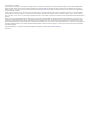 2
2
-
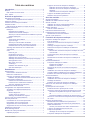 3
3
-
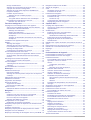 4
4
-
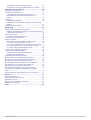 5
5
-
 6
6
-
 7
7
-
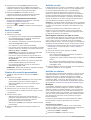 8
8
-
 9
9
-
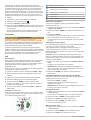 10
10
-
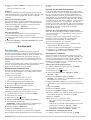 11
11
-
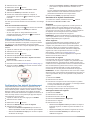 12
12
-
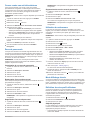 13
13
-
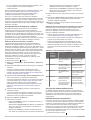 14
14
-
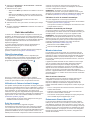 15
15
-
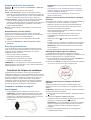 16
16
-
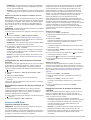 17
17
-
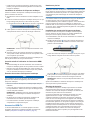 18
18
-
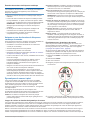 19
19
-
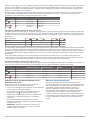 20
20
-
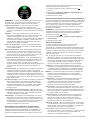 21
21
-
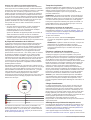 22
22
-
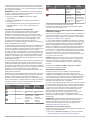 23
23
-
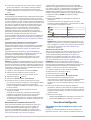 24
24
-
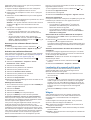 25
25
-
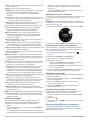 26
26
-
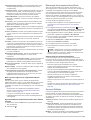 27
27
-
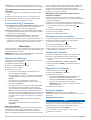 28
28
-
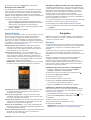 29
29
-
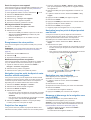 30
30
-
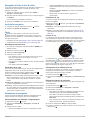 31
31
-
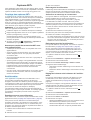 32
32
-
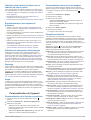 33
33
-
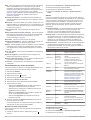 34
34
-
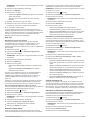 35
35
-
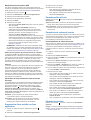 36
36
-
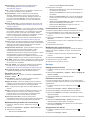 37
37
-
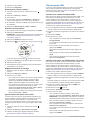 38
38
-
 39
39
-
 40
40
-
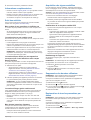 41
41
-
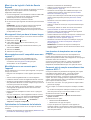 42
42
-
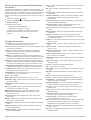 43
43
-
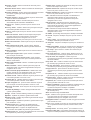 44
44
-
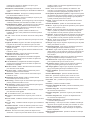 45
45
-
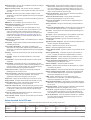 46
46
-
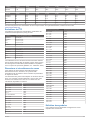 47
47
-
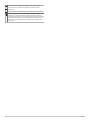 48
48
-
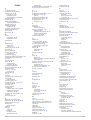 49
49
-
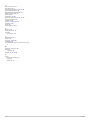 50
50
-
 51
51
-
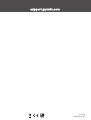 52
52
Garmin Forerunner® 935 Manuel utilisateur
- Catégorie
- Trackers d'activité
- Taper
- Manuel utilisateur
- Ce manuel convient également à
Documents connexes
-
Garmin Forerunner® 920XT Manuel utilisateur
-
Garmin Forerunner® 945 Manuel utilisateur
-
Garmin Forerunner 245 Music Manuel utilisateur
-
Garmin Forerunner® 645, Black Manuel utilisateur
-
Garmin Forerunner 735XT Manuel utilisateur
-
Garmin Forerunner 235 Le manuel du propriétaire
-
Garmin Forerunner 30 Manuel utilisateur
-
Garmin Forerunner 630 Manuel utilisateur
-
Garmin Forerunner® 945 Le manuel du propriétaire
-
Garmin Forerunner45 Plus Le manuel du propriétaire